2023-07-20 308
windows11开始菜单没反应怎么办:
方法一:
重启你的电脑,开始菜单不起作用时,您应该将此选项视为首先要做的事情。如果您的系统遇到随机和临时问题,它会有所帮助。
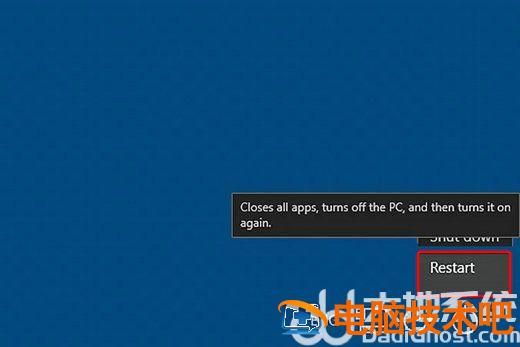
方法二:
1.按住键盘上的Ctrl+ Alt+Delete,选择并打开任务管理器;
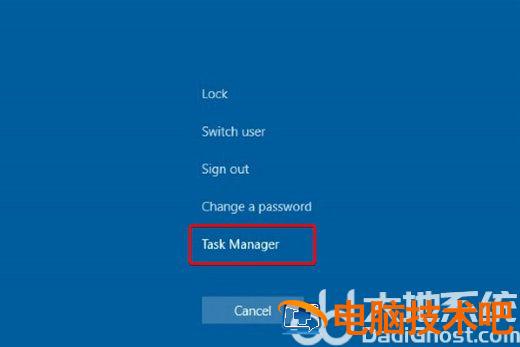
2.在进程列表中,搜索Windows 资源管理器;
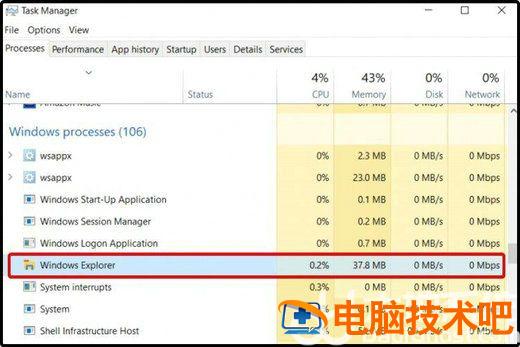
3.选择它,然后单击Restart重启。
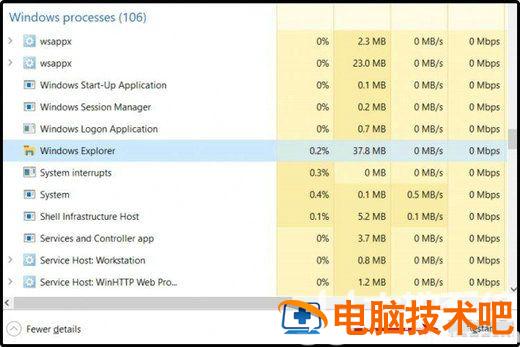
方法三:
1.按住键盘上的Windows key+I打开设置应用程序然后进入Windows 更新;
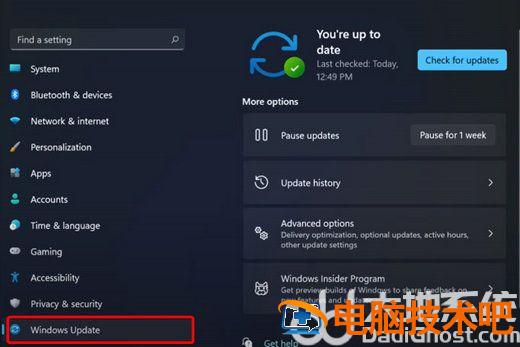
2.选择检查更新。
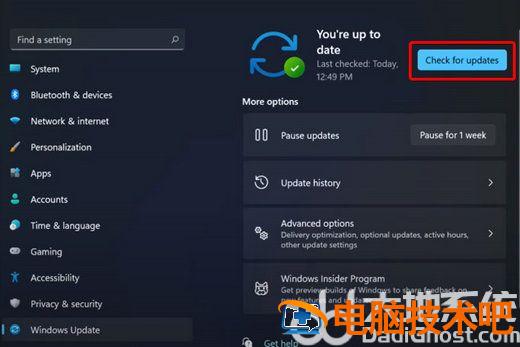
以上就是windows11开始菜单没反应解决办法的全部内容分享了,希望能帮到大家!
原文链接:https://000nw.com/19261.html
=========================================
https://000nw.com/ 为 “电脑技术吧” 唯一官方服务平台,请勿相信其他任何渠道。
系统教程 2023-07-23
电脑技术 2023-07-23
应用技巧 2023-07-23
系统教程 2023-07-23
软件办公 2023-07-11
系统教程 2023-07-23
软件办公 2023-07-11
软件办公 2023-07-12
软件办公 2023-07-12
软件办公 2023-07-12
扫码二维码
获取最新动态
